Acer 211C User Manual [de]
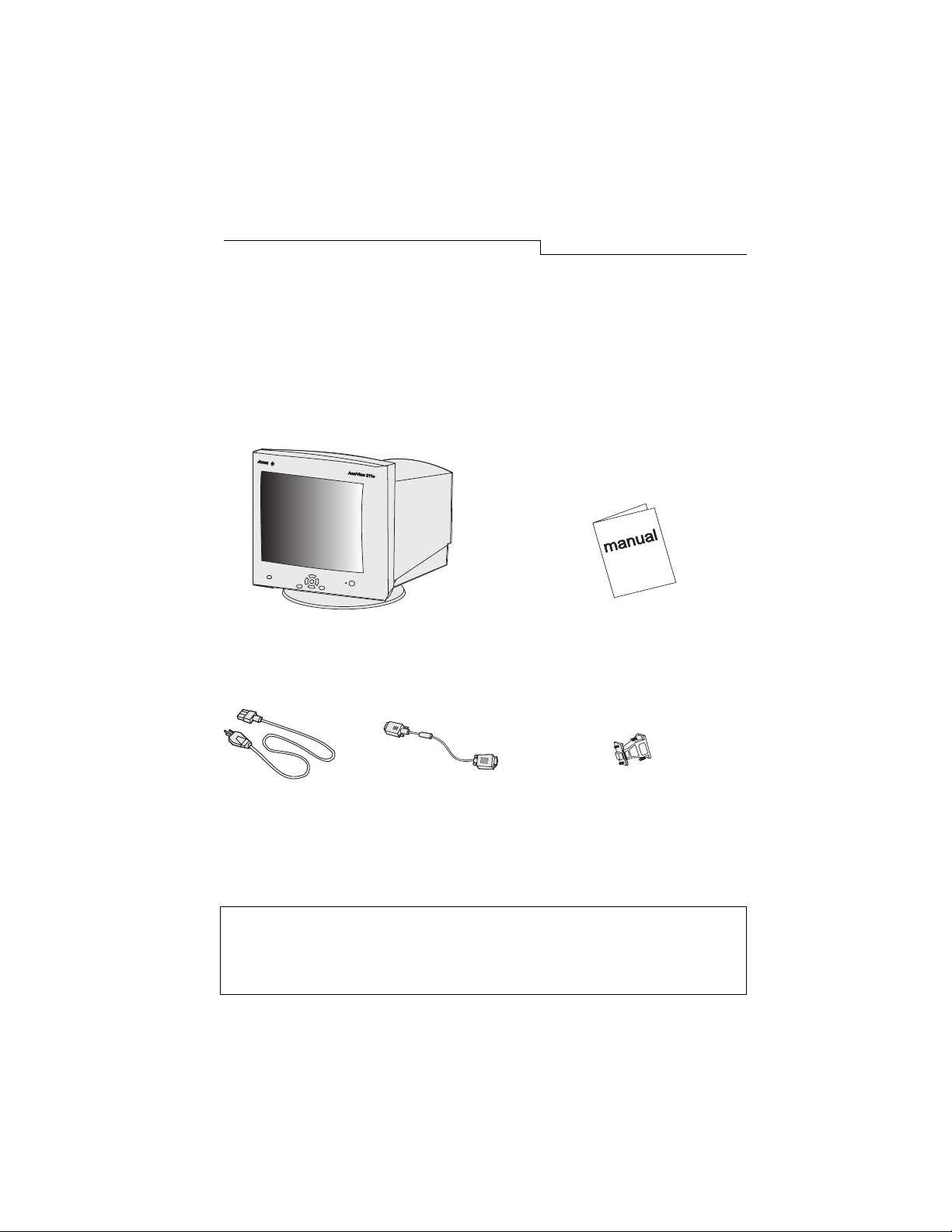
Auspacken des Monitors
1. Kapitel
Auspacken des Monitors
Überprüfen Sie die folgenden Gegenstände. Wenn sie fehlen oder beschädigt sind, müssen
Sie sich sofort an den Ort wenden, an dem Sie den Artikel gekauft haben.
Acer 211c Farbmonitor Benutzerhandbuch
Stromkabel 15poliges Signalkabel Macintosh-Adapter
des Typs D (Optional)
?
Lesen Sie den Modellnamen und die Seriennumymer auf dem Etikett
auf der Rückseite des Monitors ab. Schreiben Sie die Informationen
zu Monitor und Händler an die vorgesehene Stelle auf Seite iii, um
sie später schnell nachschlagen zu können.
:
1
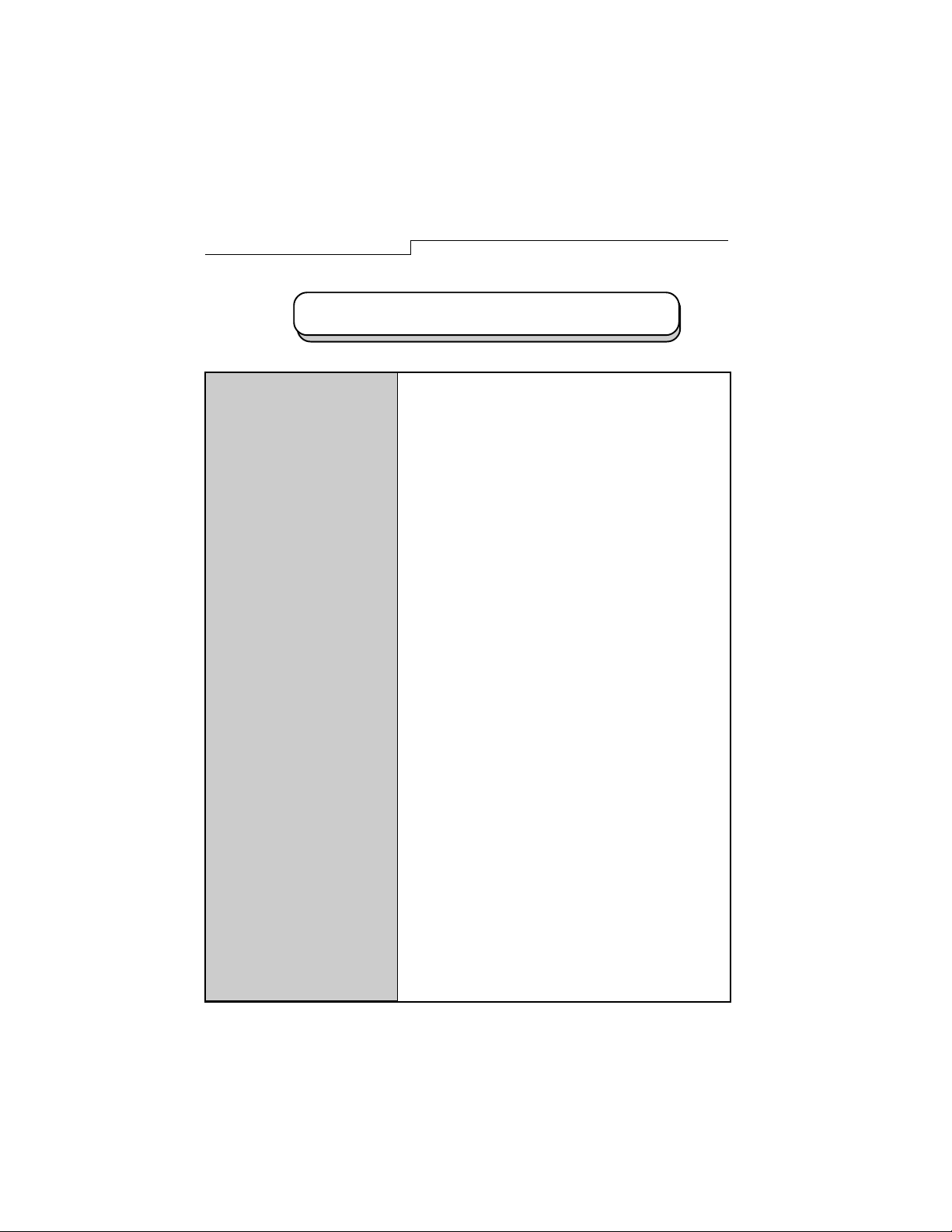
1 Kapitel
Leistungsmerkmale
Superfeine Mit seiner superfeinen Punktdichte von 0,26 mm und
Punktdichte seinem Blendung und statische Aufladung vermeidenden
Überzug weist der Farbmonitor Acer 211c ein
auffallend scharfes Bild mit einer hohen
Auflösung von bis zu 1600 x 1200 auf.
Automatische Horizontale Frequenzbereiche von 30 KHz bis 107 KHz
Scanfunktion mit zur Unterstützung einer Auflsung von 1600 x 1600
hohem Frequenzbereich zu 90Hz. Flimmerfreies Design für eine vertikale
Frequenz von bis zu 160 Hz.
i key (verschwommene Wenn Sie die i key drücken, werden die Geometrie,
automatische die Größe und die Position der Anzeige vom Monitor
Kalibrierung) automatisch optimal eingestellt. Bei der Wahl eines
anderen Anzeigemodus muß der Benutzer keine neue
Konfiguration oder anderen Einstellungsänderungen
vornehmen.
Niedrige Strahlung Acer 211c erfüllt nicht nur die Bedingungen von
MPRII, sondern er entspricht auch den strengsten
Vorschriften für niedrige Strahlung von "MPRIII"
und "TCO'95".
Benutzer-und Acer 211c wird von einem auf ISO 14001
Umweltfreundlichkeit geprüftenHersteller gefertigt. Bei der Fertigung
werden die Bedingungen des globalen UmweltEtikettierplans TCO'95 erfüllt, welcher nicht nur
Normen in bezug auf Emissionen, effizienten
Energieverbrauch sowie elektrische und
Brandsicherheit umfaßt, sondern auch
ergonomische Eigenschaften und ökologische
Anliegen berücksichtigt.
Plug-Play-Kompatibilität Da das System die VESA-Standards DDC I
DDC 2TM unterstützt, ist es mit der Plug-Play-Funktion
von Windows 95® / 98® kompatibel.
2
TM
und
:
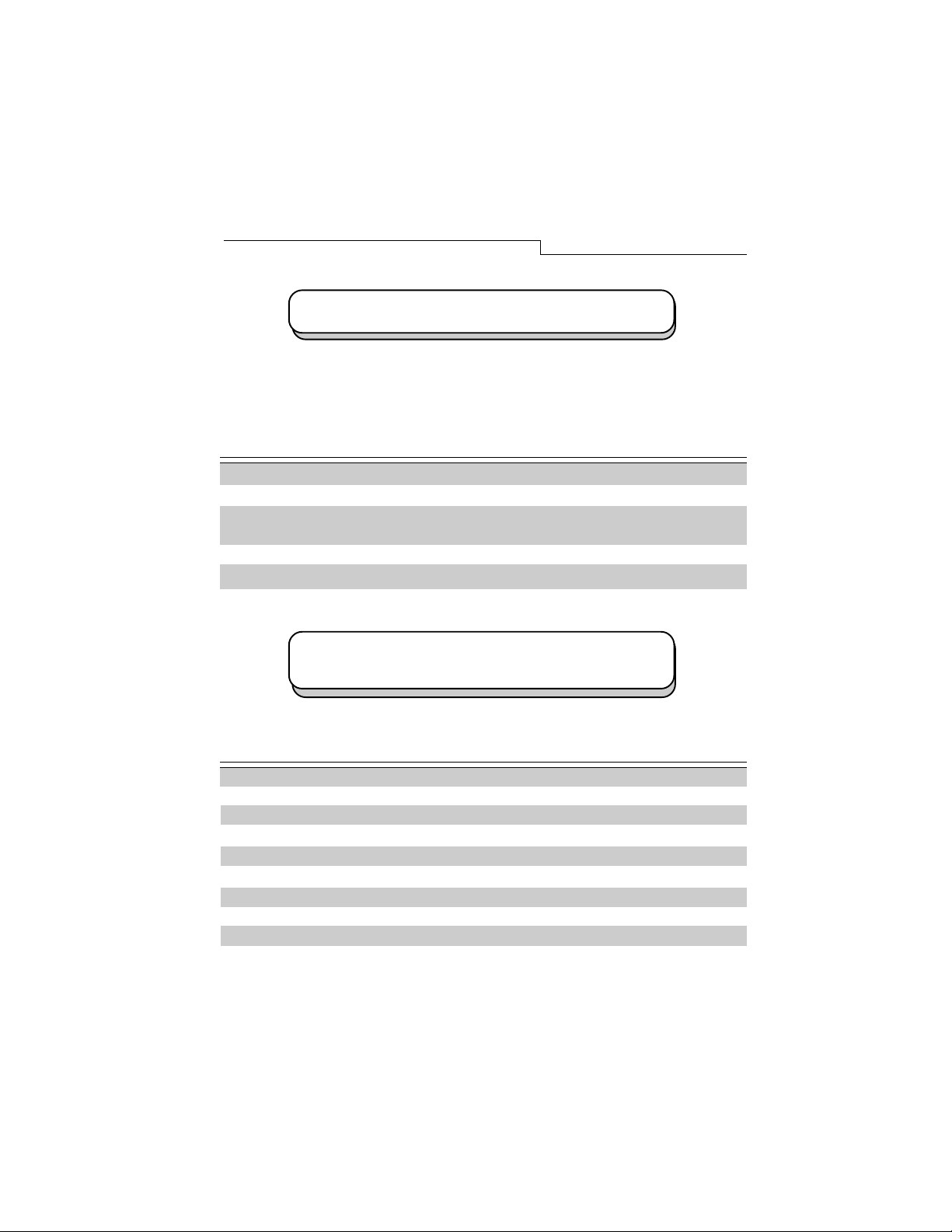
Auspacken des Monitors
Power-Management
Das Strom-Management dieses Monitors entspricht den folgenden VESA-Modi zur
Stromeinsparung:
Modus Strom- Horizontale Vertikale LED
verbrauch Synch. Synch.
Ein Normal Ein Ein Grün
Standby < 15W Aus Ein Gelb
Vorübergehend < 15W Ein Aus Gelb
aussetzen
Aus < 5W Aus Aus Gelb, blinkend
Deaktivieren Normal Aus Aus Grün
Werkseitig eingestellte
Standardfrequenzen
Auflösung Vertikale Frequenz Horizontale Frequenz
(Hz) (KH z)
640 x 400 70 31.47
640 x 480 60 31.47
640 x 480 75 37.50
800 x 600 75 46.88
1024 x 768 75 60 .02
1024 x 768 85 68.68
1280 x 1024 75 79.98
1280 x 1024 85 91.15
1600 x 1200 75 93.75
1600 x 1200 85 106
**Bei sämtlichen obigen Zeitgebungen handelt es sich um nicht
verflochtene Zeitgebungen.
3
:
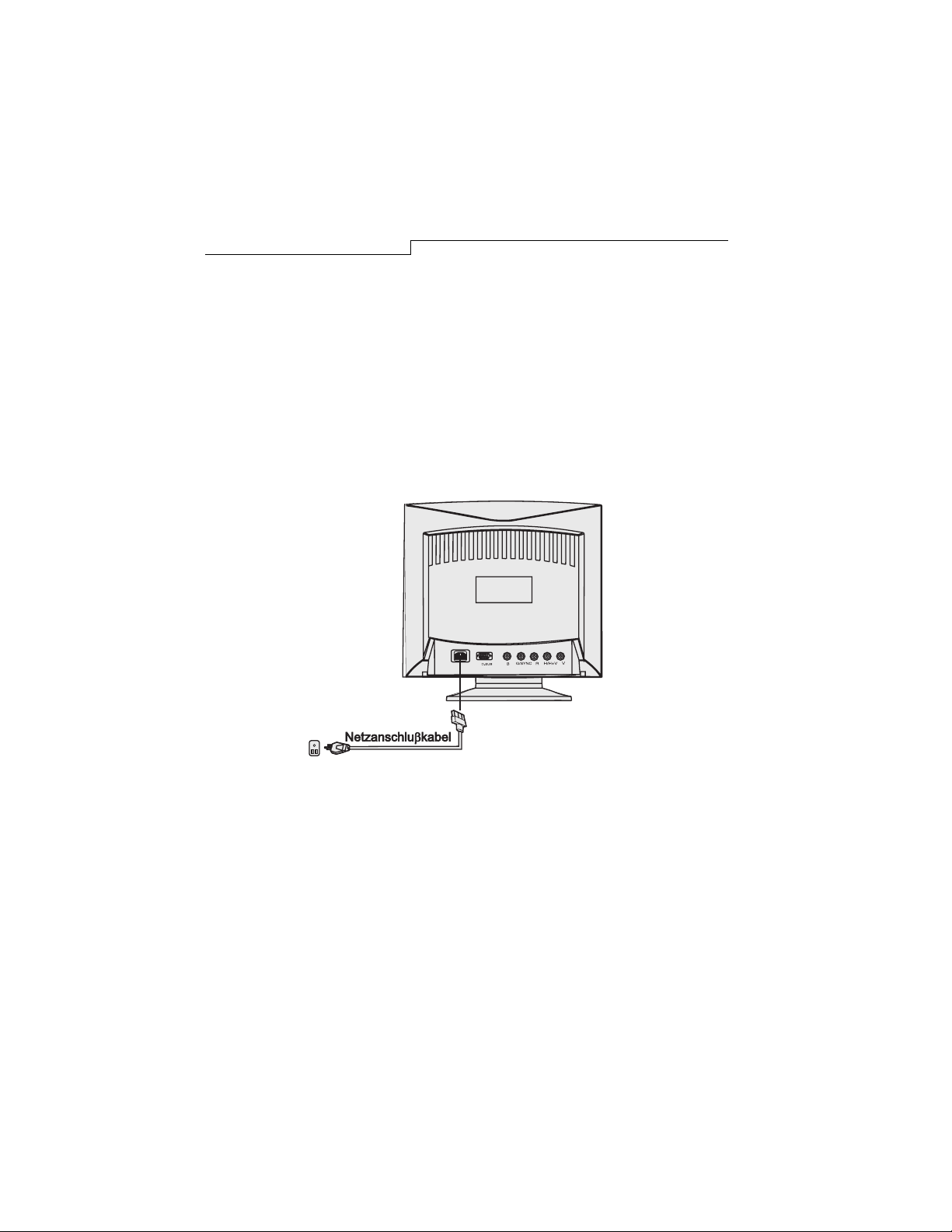
2. Kapitel
2. Kapitel
Anschließen des Monitors
Dieser Monitor ist für elektrische Spannungsbereiche von100-120/200-240V AC, 50-60
Hz, mit einer automatisch prüfenden Stromzufuhr ausgestattet. Lesen Sie bit te auf dem
hinteren Bedienfeld des Monitors die Zeile mit der elektrischen Spannungsbezeichnung,
bevor Sie das Gerät anschließen.
1) Vergewissern Sie sich, daß die Stromzufuhr des Systems ausgeschaltet
ist.
2) Zum Anschluß des Signalkabels über D-SUB oder BNC befolgen Sie bitte
die untenstehenden Anleitungen.
3) Verbinden Sie das Stromkabel mit dem Monitor, und stecken Sie es in die
Stromquelle ein.
4) Schalten Sie den Computer und den Monitor ein.
4
:
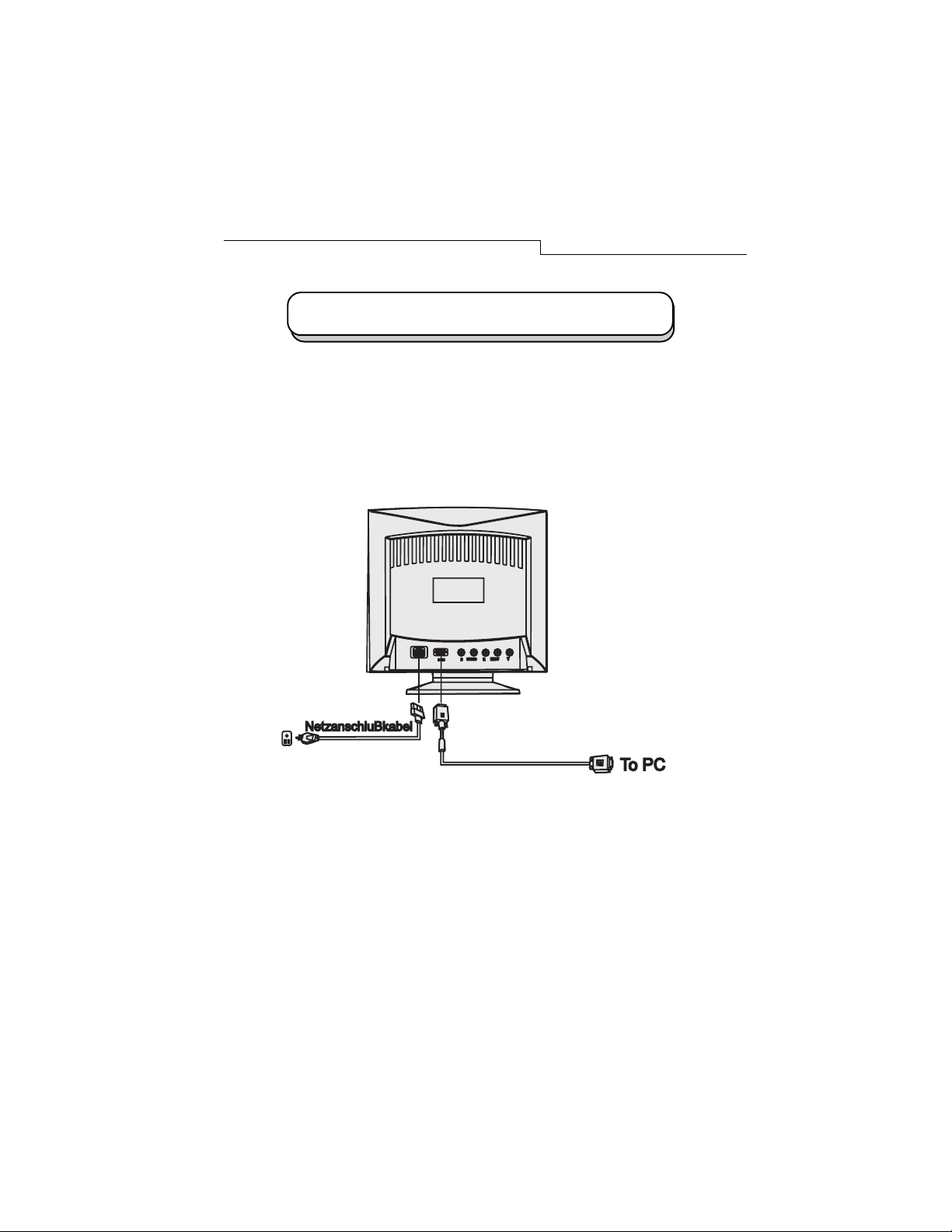
Anschließen des Monitors
Anschließen des Signalkabels
An Ihrem Acer 211c finden Sie sowohl D-SUB-, als auch BNCSignalanschlüsse. Die D-SUB- oder BNC-Signale können vom
Mikroprozessor des Monitors automatisch erfaßt werden.
✏ Anschließen über einen D-SUB-Signalanschluß
1) Vergewissern Sie sich, daß die Stromzufuhr des Systems ausgeschaltet
ist.
2) Verbinden Sie das Computerende des D-SUB-Kabels mit dem
Ausgabeanschluß mit 15 Kontaktstiften auf der Videokarte Ihres Computers.
3) Verbinden Sie das Monitorende des D-SUB-Kabels mit dem D-SUB-
Anschluß hintenam Monitor.
:
5
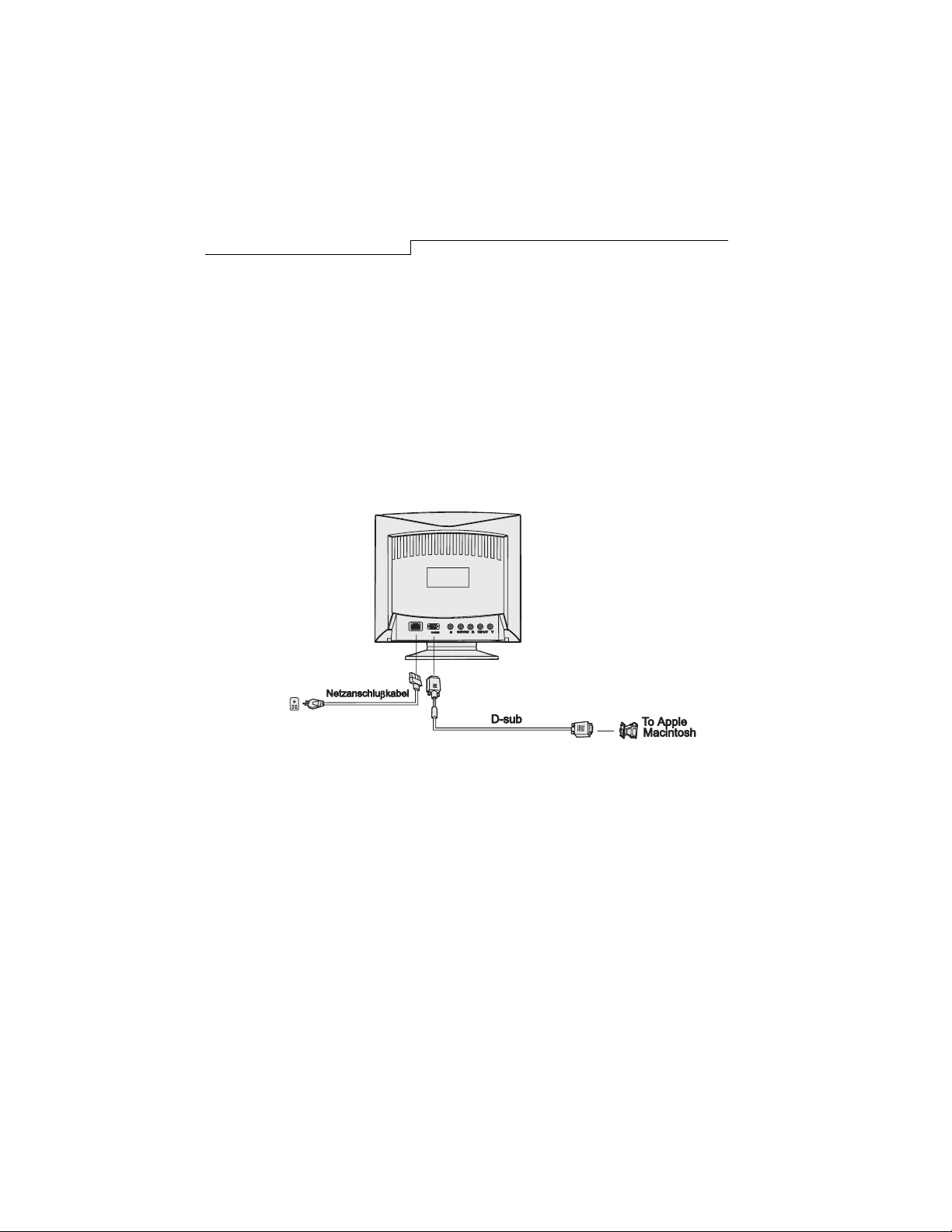
2. Kapitel
✏ ✏
✏ Anschluß an einen Apple Macintosh
✏ ✏
Wenn Sie den Monitor mit einem D-Sub-Kabel an einen Apple Macintosh anschließen,
müssen Sie den Macintosh-Adapter hinzufügen, um den Video-Signalanschluß Ihres Computers mit dem Monitor-Signalkabel verbinden zu können. Bevor Sie den Adapter
anschließen, müssen Sie im Benutzerhandbuch des Adapters nachlesen, wie man die
Schalter des Adapters einstellt.
6
:
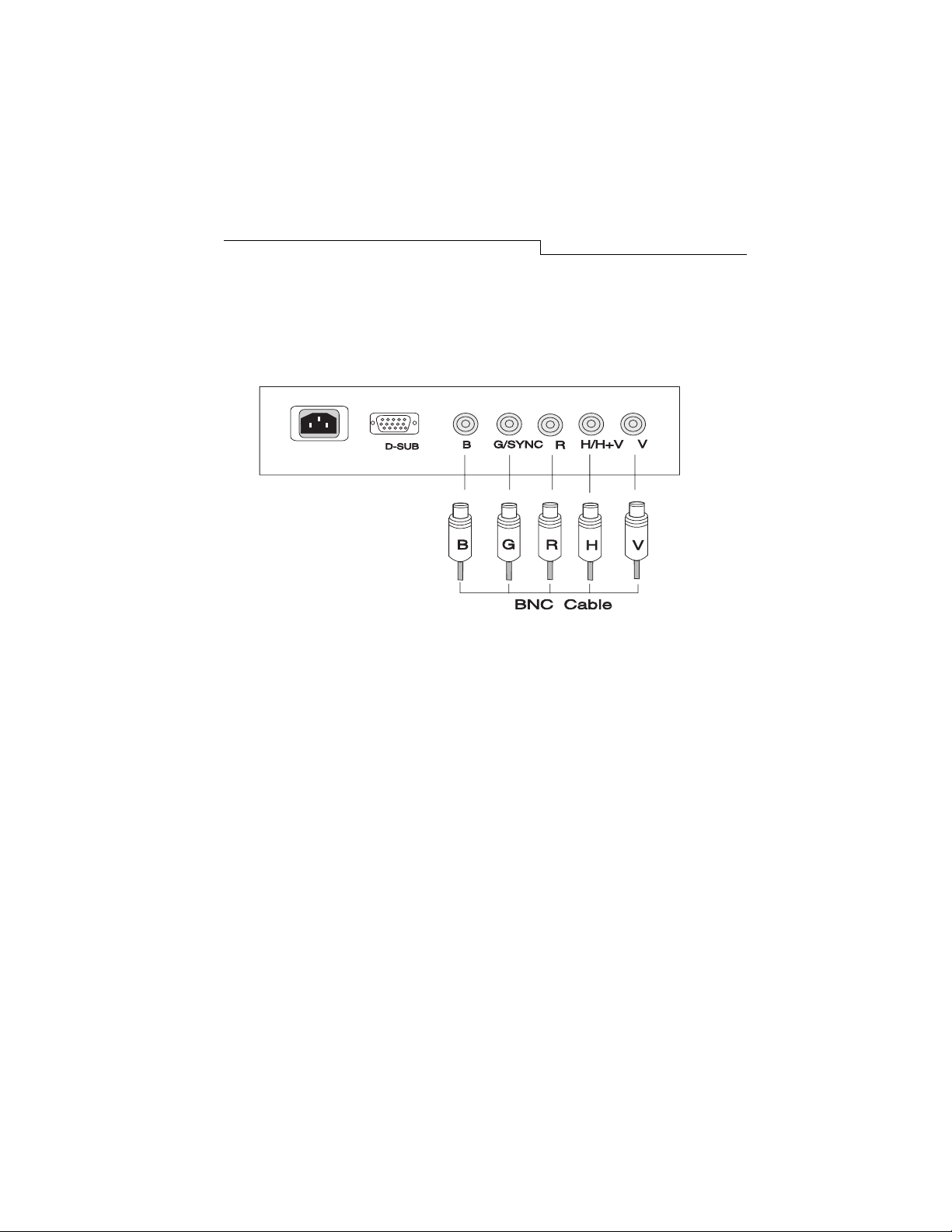
Anschließen des Monitors
✏ ✏
✏ Anschließen über einen BNC-Signalanschluß
✏ ✏
1) Vergewissern Sie sich, daß die Stromzufuhr des Systems ausgeschaltet ist.
2)Verbinden Sie das Computerende des BNC-Kabels mit dem
Ausgabeanschluß auf der Videokarte Ihres Computers.
3) Verbinden Sie das Monitorende des BNC-Kabels mit dem BNC-Anschluß
hinten am Monitor.
7
:
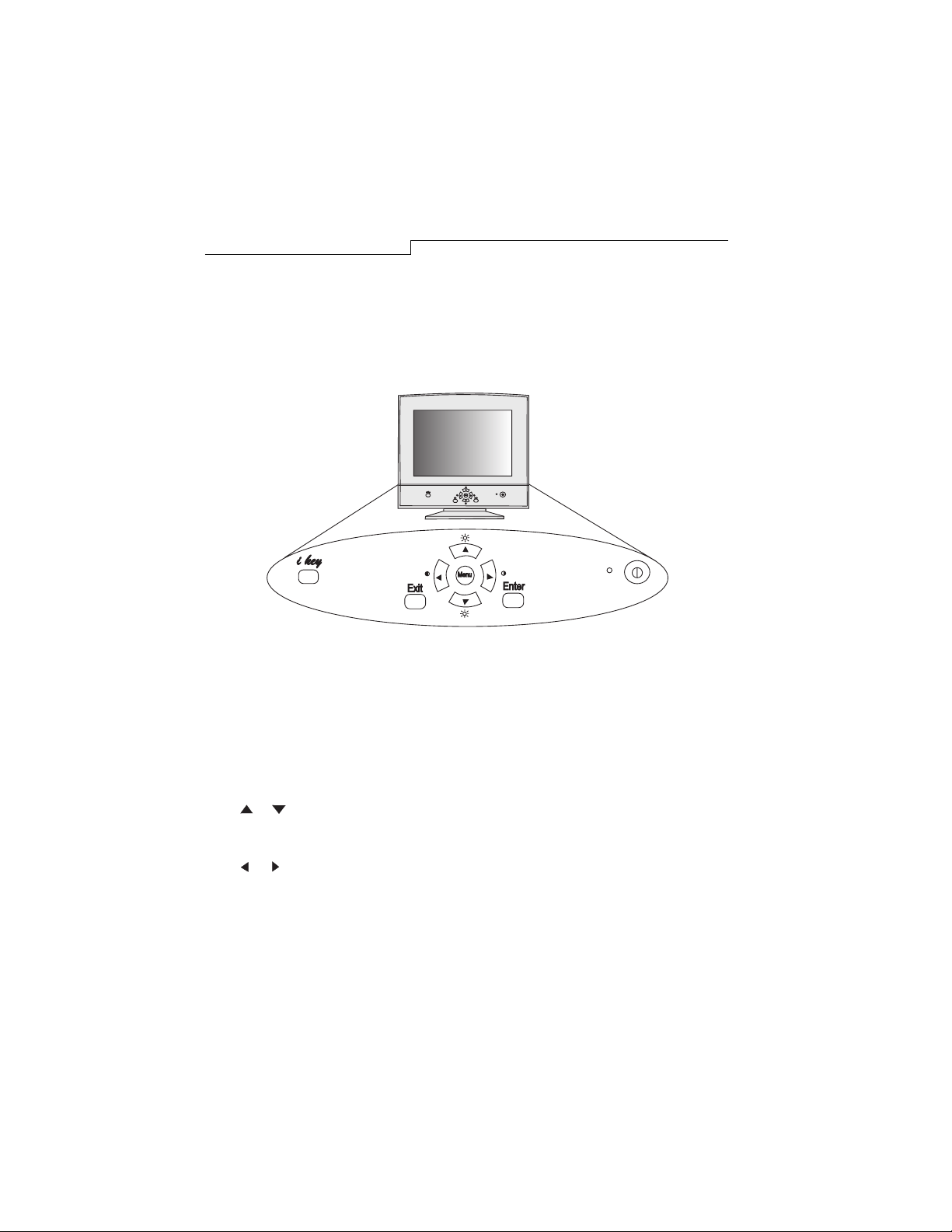
3. Kapitel
3. Kapitel
Ein Blick auf das Bedienfeld
Taste Menu (Menü): zum Öffnen oder Ändern von Hauptmenüs. Es gibt drei Hauptmenüs.
Taste Enter (Eingabetaste): zum Öffnen von Untermenüs oder Auswählen von Objekten.
Taste Exit (Beenden): zur Rückkehr zu den Hauptmenüs, dem automatischen Speichern
oder dem Verlassen der OSD (Anzeige auf dem Bildschirm).
&
Ta s te
Ta s t e
(Auf und Ab): zur Bewegung nach oben oder unten und ist gleichzeitig
die ZUGRIFFSTASTE für Helligkeitseinstellungen.
&
(Links und Rechts): zur Bewegung nach links oder rechts und ist gleichzeitig
die ZUGRIFFSTASTE für Kontrasteinstellungen.
i key (i-Taste): wird zur Einstellung der automatischen Verschwommenheitskalibrierung
verwendet.
8
:
